
Soms werkt de afstandsbediening van de Hitachi TV niet vanwege zwakke batterijen, koppelingsproblemen, enz. In zo’n situatie moet u alternatieve afstandsbedieningen kennen om de tv te bedienen. De afstandsbedieningsapp is de gemakkelijkste manier, omdat u hiermee de Hitachi TV kunt bedienen terwijl u op een bank zit. Dit artikel gaat dieper in op de procedure voor het bedienen van de Hitachi TV met de afstandsbedieningsapp.
Bedien Hitachi Roku TV met de Roku-app
Om te beginnen moet u ervoor zorgen dat uw Hitachi TV is ingeschakeld en is gekoppeld aan hetzelfde wifi-netwerk als uw mobiele telefoon.
1. Installeer de Roku-app op je Android of iPhone.
2. Start de Roku-app en accepteer de app-voorwaarden en opslagmachtigingen.
3. Meld u aan bij de app met Roku-referenties. Selecteer anders de optie Doorgaan als gast en meld u later aan.
4. Zodra u bent aangemeld, verschijnt het startscherm van de app. Klik op de optie Apparaten .
5. De app scant en toont de beschikbare apparaten in de buurt.
6. Kies uw Hitachi Roku TV uit de lijst. De Roku-app koppelt met uw Hitachi Roku TV. Als het proces succesvol is, ziet u de status Verbonden .
7. Druk op het pictogram Afstandsbediening om over te schakelen naar de externe interface.
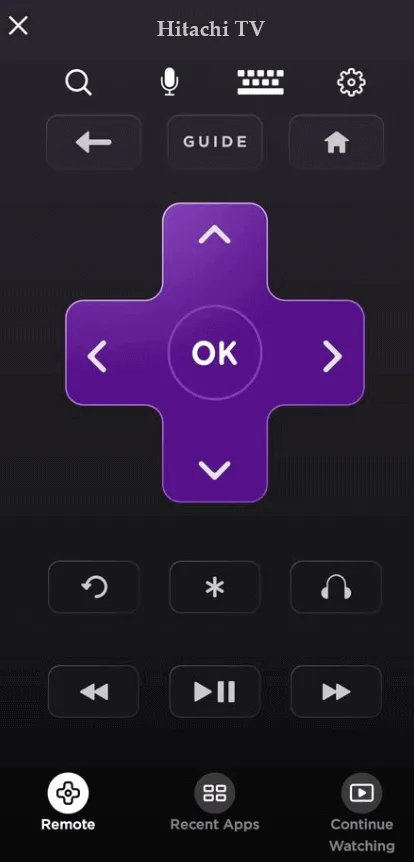
Met de tv-bedieningspictogrammen bedient u uw Hitachi Roku TV moeiteloos.
Bedien Hitachi Android of Google TV’s met de Google TV-app
Verbind uw Hitachi-tv en uw handheld-apparaat standaard met hetzelfde draadloze netwerk.
1. Download de Google TV- app op uw smartphone via de standaard app store.
2. Start de Google TV- app en accepteer het app-beleid.
3. Zodra u het tabblad ‘Start’ van de app bereikt, zoekt u het pictogram ‘ Afstandsbediening’ of ‘Verbinden’ en drukt u erop.
4. Geef de benodigde machtigingen en de app begint met scannen naar apparaten in de buurt.
5. Kies uw Hitachi TV uit de lijst. Als resultaat zal de code verschijnen op uw Hitachi TV scherm.
6. Typ de code in de app en klik op de knop Pair . De Google TV-app koppelt met uw Hitachi TV.
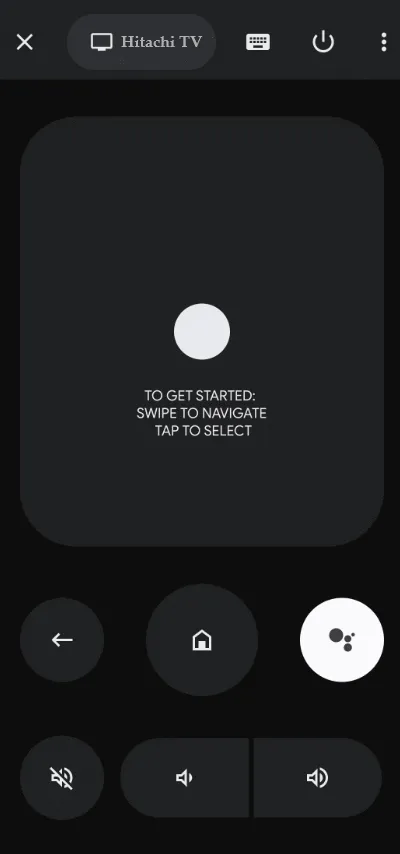
Zodra de interface voor de afstandsbediening wordt weergegeven, kunt u de Hitachi Android of Google TV bedienen door op de app-pictogrammen te drukken.
Gebruik IR-afstandsbedieningsapps om oude Hitachi-tv’s te bedienen
Als u een oude Hitachi-tv bezit die geen wifi heeft, gebruik dan de IR-afstandsbedieningsapplicaties. De IR-afstandsbedieningsapps werken met behulp van een IR-sensor en hun functies zijn vergelijkbaar met die van een fysieke afstandsbediening. Omdat de IR-afstandsbedieningsapp werkt met een IR-sensor, moet u een Android-smartphone met een ingebouwde IR-blaster hebben.
Als dat zo is, installeer dan de Hitachi TV-compatibele IR-afstandsbedieningsapplicatie en open deze. Richt de smartphone op de Hitachi TV en druk op de Power- knop. De Hitachi TV wordt uitgeschakeld, wat aangeeft dat de koppeling is geslaagd. Schakel de Hitachi TV in en bedien de rest van de functies met behulp van de resterende IR-afstandsbedieningsapplicatiepictogrammen.
Als u twijfelt over het kiezen van de juiste IR-afstandsbedieningsapp, raadpleeg dan de onderstaande lijst.




Geef een reactie